Grote kans dat je meestal hetzelfde toetsenbord op je iPhone of Android telefoon gebruikt. Maar je kunt de indeling van je toetsenbord wijzigen. Stel er bijvoorbeeld een in in een andere taal, of download een nieuw toetsenbord. Ik leg je uit hoe je verschillende toetsenborden instelt.
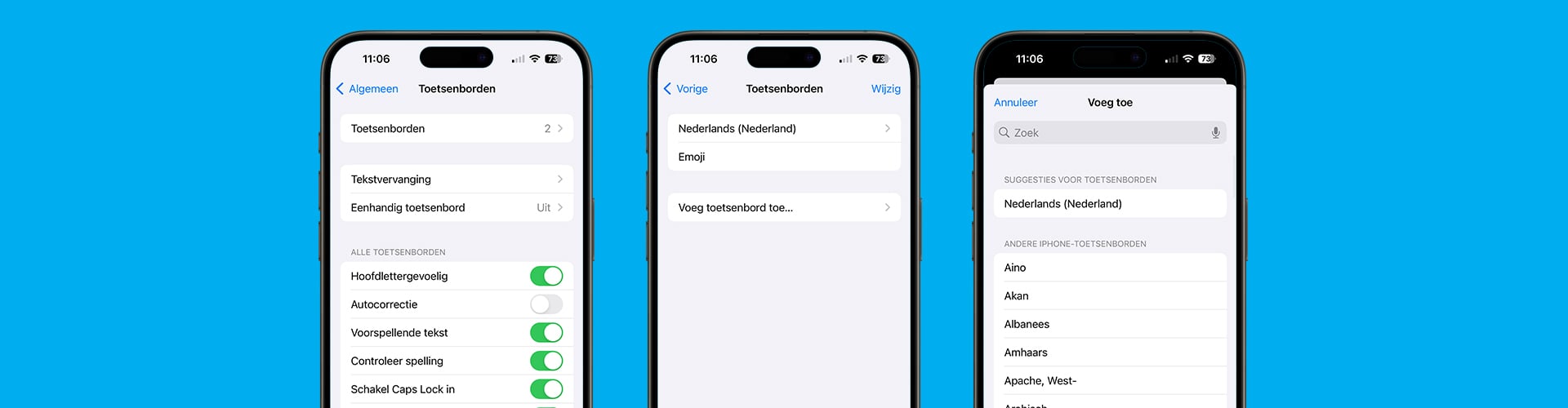
Toetsenbordinstellingen veranderen op je iPhone
Wil je van een Nederlands toetsenbord naar een Engels toetsenbord wisselen? Of een extern toetsenbord installeren? Dat doe je zo:
- Open de Instellingen-app.
- Ga naar ‘Algemeen’.
- Tik op ‘Toetsenbord’ en ‘Toetsenborden’.
- Tik op ‘Voeg toetsenbord toe’.
- Bovenaan staan de toetsenborden in verschillende talen. Halverwege vind je de externe toetsenborden.
Wisselen tussen toetsenborden
Tussen je toetsenborden wisselen werkt door op het wereldbolletje aan de zijkant van je toetsenbord te drukken. Dat staat naast de spatiebalk. Steeds als je op het wereldbolletje tikt krijg je een ander toetsenbord te zien. Dat is ook handig als je toetsenbord verkeerde tekens toont. Zie je je nieuwe toetsenbord niet? Dan moet je het toetsenbord volledige toegang geven. Dat doe je zo:
- Open de Instellingen-app.
- Ga naar ‘Algemeen’ en tik op ‘Toetsenbord’.
- Tik op ‘Toetsenborden’.
- Tik op de naam van het toetsenbord.
- Zet de schakelaar aan bij ‘Geef volledige toegang’.
Let op: de ontwikkelaar wil deze volledige toegang graag om de app te verbeteren. Maar hierdoor kan de ontwikkelaar wel je type gedrag bijhouden.
Toetsenbord veranderen op Android
Ook op je Android telefoon kun je de taal van je toetsenbord wijzigen. Of een extern toetsenbord toevoegen. Zo werkt het:
- Ga naar ‘Instellingen’.
- Tik op ‘Algemeen beheer’.
- Tik op ‘Toetsenbordlijst en standaard’.
- Schuif het schuifje achter het toetsenbord dat je wil gebruiken naar rechts om hem aan te zetten.
- Tik op ‘Ok’.
Een alternatief toetsenbord downloaden
Of je nu een iPhone, Samsung telefoon of andere telefoon van Android hebt, er staan standaard toetsenborden in meerdere talen op. Maar je kan ook toetsenbord-apps van derden downloaden in de App Store of Google Play Store. Dat is handig als je net iets extra’s zoekt. Zoals een kleurrijk thema of een slimmere indeling. Drie handige toetsenborden zijn bijvoorbeeld SwiftKey van Microsoft, Gboard van Google en Fleksy.








